Comment transférer des mémos vocaux iPhone vers Mac rapidement
Sommaire
Comment transférer les mémos vocaux iPhone 5/6/7/8 vers Mac directement ? Ce guide ici vous offre une façon efficace de récupérer les mémos vocaux iPhone vers Mac avec facilité.
AnyTrans® - Gestionnaire idéal de contenu iPhone 
Téléchargez AnyTrans et commencez un essai gratuit pour faire un tour avec AnyTrans après avoir lu cet article concernant le transfert de memo vocal de l'iPhone vers Mac.
Salut, je cherche desespérement à transférer memo vocal iPhone qui pèse plus de 7 Mo vers Mac et evidement l'envoyer par mail ne passe pas. Je pensais en synchronisant avec iTunes que ce serait possible... Helas. Quelqu'un a une solution ou dois je dire adieu à mon mémo? Merci bcp.
Une question de forum MacG
C'est un même question pour la plupart des utilisateurs d'iPhone : Comment puis-je transférer mémo vocal iPhone vers Mac ? Evidemment, mémo vocal est une application de l'iPhone à la fois intéressant et utile dans la vie quotidienne. Il est très pratique et facile à enregistrer des moments précieux dans votre vie, comme un concert inoubliable ou une réunion importante.
Si vous ne pouvez pas envoyer les mémos vocaux par e-mail à cause du réseau cellulaire non stable ou de l'échec de transférer les mémos vocaux par iTunes, vous avez besoin d'outil puissant qui vous permet de transférer les mémos vocaux iPhone vers Mac directement, sans l'exigence d'un réseau fort ni les opérations compliquées.
Vous aimeriez aussi : Comment extraire les mémos vocaux iPhone sans Sync iTunes >
L'outil dont on aura besoin
AnyTrans, un puissant gestionnaire de contenu iOS, qui vous permet de transférer des contenus de l'iPhone/ iPad/ iPod touch vers ordinateur facilement, y compris musique, mémos vocaux, vidéos, photos, notes, contacts, messages, etc.
- Vous pouvez non seulement transférer les mémos vocaux iPhone vers Mac, mais aussi les transférer depuis iPhone vers un autre appareil iOS directement.
- De plus, vous pouvez supprimer ou ajouter les mémos vocaux sur appareil iOS avec AnyTrans directement.
- Si vous voulez conserver les mémos vocaux comme une sauvegarde, AnyTrans vous permet de transférer ses mémos vers iTunes en un clic.
Ne pas manquez : Comment enregistrer les messages vocaux sur iPhone 4/5/6/7 >
Comment transférer mémo vocal rapidement de l'iPhone sur Mac
Étape 1 . Téléchargez et installez AnyTrans sur votre Mac et lancez AnyTrans > Connectez votre iPhone à l'ordinateur à l'aide d'un câble USB > Cliquez sur ![]() pour voir plus de contenus iPhone.
pour voir plus de contenus iPhone.
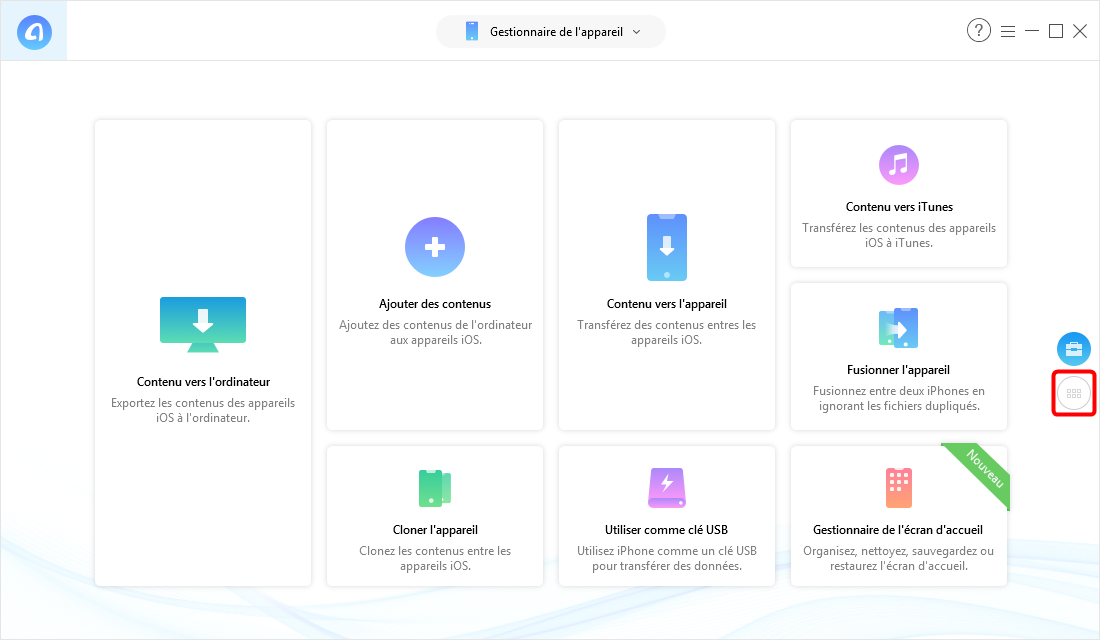
Transférer le mémo vocal de l'iPhone vers Mac- étape 1
Étape 2 . Cliquez sur l'icône "Audio" dans l'interface principale > Choisissez " Mémos Vocaux".
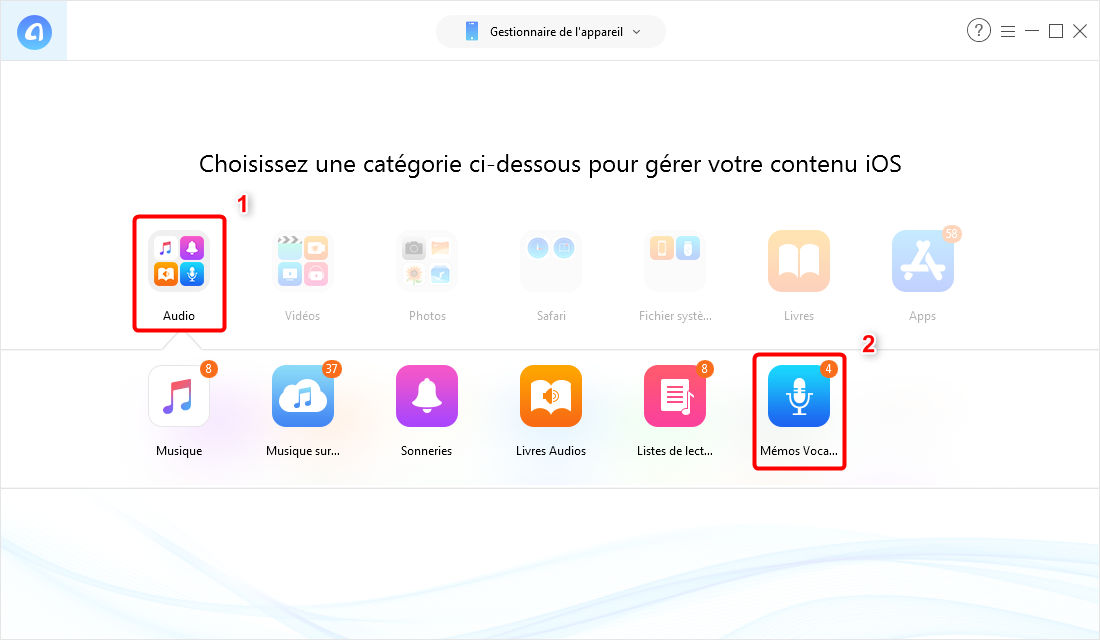
Transférer des mémos vocaux de l'iPhone vers Mac- étape 2
Étape 3 . Choisissez les mémos vocaux que vous voulez transférer > Cliquez sur le bouton ![]() pour les transférer vers ordinateur.
pour les transférer vers ordinateur.
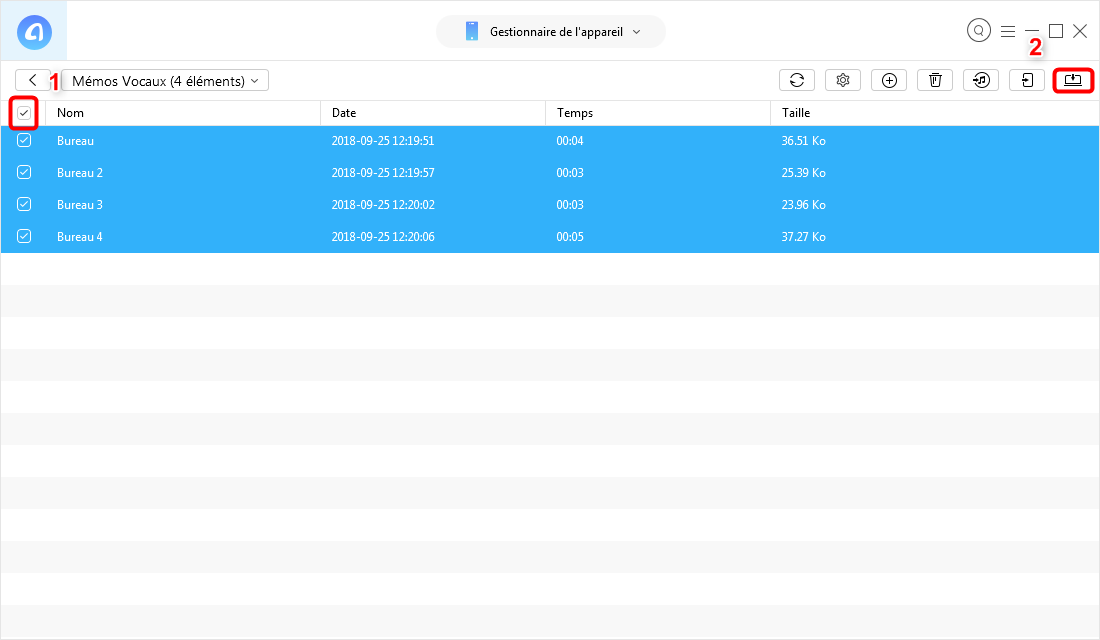
Transfert des mémos vocaux iPhone 5/6/7 vers Mac – étape 3
Étape 4 . Après le transfert, cliquez sur la mention "Afficher les fichiers" pour vérifier les données que vous avez transférés vers Mac.
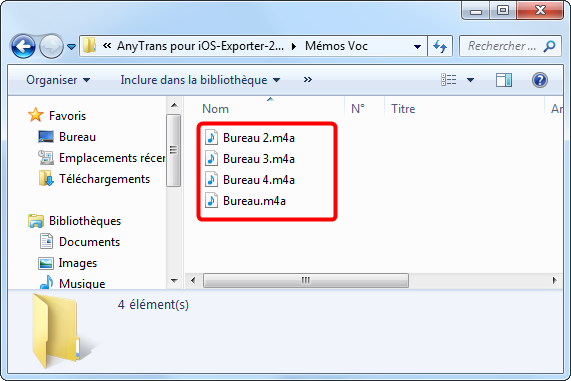
Copier les mémos vocaux iPhone vers Mac sans Sync iTunes – étape 4
Conclusion
A part du transfert de mémos vocaux de l'iPhone à Mac, vous pouvez également les transférer simplement vers iTunes, et à un autre appareil iOS. De plus, AnyTrans parvient à accéder à la sauvegarde iCloud et même de les télécharger la sauvegarde d'ordinateur en prévision de la perte de memos vocaux. Si cet article résout bien votre question, n'oubliez pas de l'partager à vos amis, SVP. Essayez AnyTrans pour transférer de memo vocal iPhone vers Mac dès maintenant!
D'autres articles concernés que vous aimeriez
- Comment transférer de la musique iPhone vers Mac – Ce guide ici vous offre une façon efficace à transférer de la musique iPhone vers Mac facilement. En savoir plus >>
- Transférer simplement des vidéos de l'iPhone vers Mac – C'est un article d'aide pour copier des vidéos iPhone vers Mac. En savoir plus >>
- Comment transférer des photos iPhone vers Mac - Une méthode de transférer les photos d'iPhone vers Mac avec facilité. En savoir plus >>

